您想知道您的网站是否使用最新版本的 WordPress?
在每个新版本中,WordPress 开发人员都会修复错误、添加新功能、提高性能并保持最新的行业标准。如果您不及时更新网站,则会面临网站安全风险并错过新功能。
在本文中,我们将向您展示如何检查并更新到最新的 WordPress 版本。
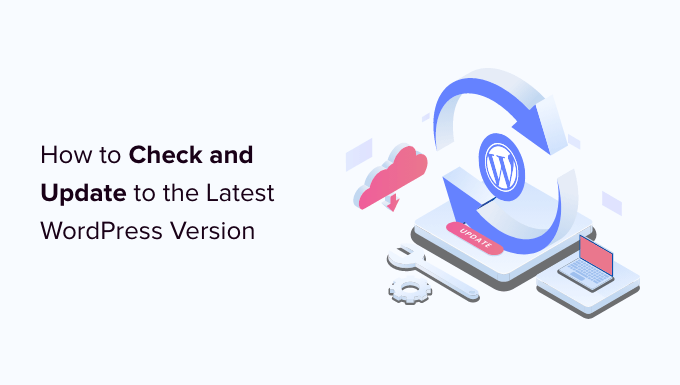
以下是我们将在本文中讨论的主题。您可以使用下面的链接跳转到您最感兴趣的部分:
- 为什么您应该始终使用最新版本的 WordPress
- 如何轻松检查您的 WordPress 版本
- 如何检查 WordPress 更新
- 如何安全更新到 WordPress 最新版本
- 如何启用 WordPress 自动更新
- 如何在暂存站点上测试 WordPress 更新
- 如何安装最新的 WordPress Nightly Builds
为什么您应该始终使用最新版本的 WordPress
使用最新版本 WordPress 的最重要原因是提高了网站的安全性。由于超过 43% 的网站使用 WordPress,因此它是黑客、恶意代码传播者和数据窃贼的常见目标。
每次报告安全漏洞时,核心 WordPress 团队都会努力发布修复该问题的更新。这使得最新版本的 WordPress 成为最安全的版本。
新的 WordPress 版本还包括有用的新功能以及对旧功能的错误修复。
通常插件和主题开发人员会根据主要 WordPress 版本协调他们的更新。这使他们能够利用新的可用功能和增强功能。这通常意味着最新版本的 WordPress 是最兼容的。
请参阅我们的指南,了解有关为何应始终使用最新版本 WordPress 的更多信息。
如何轻松检查您的 WordPress 版本
您需要做的第一件事是登录 WordPress 管理区域 并滚动到页面底部。
查找短语“感谢您使用 WordPress 进行创作。” 接下来,您将看到 WordPress 版本号。
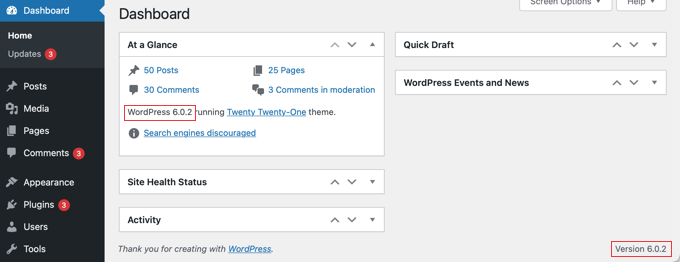
在仪表板»主屏幕上,您还可以在“概览”管理小部件中找到您的 WordPress 版本号。在上面的屏幕截图中,我们使用的是 WordPress 版本 6.0.2。
有时,当您没有管理员访问权限时,您会想了解网站的 WordPress 版本。幸运的是,还有其他方法可以检查他们正在使用的版本,您可以在我们的指南中了解如何轻松检查您正在使用的 WordPress 版本。
如何检查 WordPress 更新
您可以通过访问WordPress 管理区域的仪表板 » 更新页面来查看是否有新版本的 WordPress 。
如果您的 WordPress 版本是最新的,那么您将看到一条消息,表明您拥有当前版本。在下面的屏幕截图中,该版本是 6.0.2。
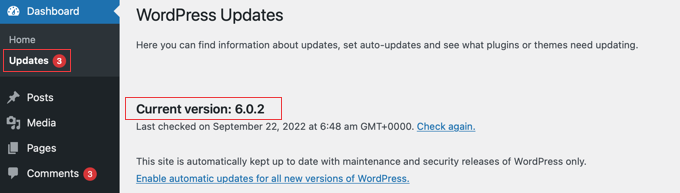
在此页面上,您还会看到 WordPress 网站上次检查更新时的时间戳。
WordPress 会定期自动检查更新。不过,您也可以单击“再次检查”链接来手动检查更新。
当最新版本的 WordPress 可用时,您将看到消息“WordPress 的更新版本可用。”
在此消息下,您将找到“立即更新”按钮。下一节将向您展示如何安装 WordPress 更新。

如何安全更新到 WordPress 最新版本
在更新任何内容之前,对 WordPress 网站执行完整备份非常重要。您可以在我们关于如何备份 WordPress 网站的初学者指南中了解执行此操作的最佳方法 。
完成此操作后,您可以返回仪表板»更新 页面,然后单击上面的屏幕截图中看到的“立即更新”按钮。
WordPress 会自动将您的网站置于维护模式,然后获取最新版本的软件并为您安装。您将在屏幕上看到更新进度。
高级用户还可以手动更新 WordPress。您可以在我们的指南中了解如何 安全更新 WordPress。
安装 WordPress 更新后,您应该访问您的网站以确保一切正常且正常运行。
如果有任何问题,那么您将需要进行一些故障排除。您可能想查看我们的 常见 WordPress 错误列表 和WordPress 故障排除指南。
如果您找不到解决问题的方法,则可以从您创建的备份恢复您的网站。
如何启用 WordPress 自动更新
当您访问WordPress 管理区域中的仪表板 » 更新页面时,您将看到消息“此网站仅自动更新 WordPress 的维护和安全版本。”
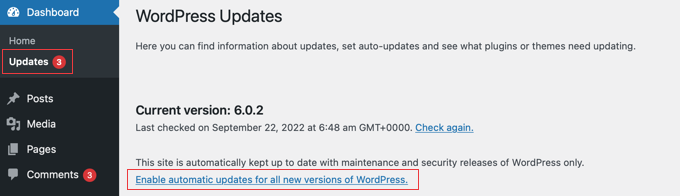
由于最好立即安装安全更新以确保您的网站安全,因此 WordPress 会自动为您执行此操作。这意味着即使您很忙或不在家,您也可以确信您的网站将保持安全。
如果您希望以相同的方式处理所有 WordPress 更新,只需单击标有“为所有新版本的 WordPress 启用自动更新”的链接即可。
还有其他几种启用 WordPress 自动更新的方法,您可以在我们的如何在 WordPress 主要版本中启用自动更新的指南中了解这些方法。
自动 WordPress 更新很方便,但也可能导致问题。例如,更新可能会破坏您的网站。如果 WordPress 自动更新,那么您可能无法修复它,甚至没有注意到存在问题。
这就是为什么对更新保持更多控制是件好事。您可以在我们的指南中了解如何更好地管理 WordPress 自动更新。
如果您决定将来关闭自动更新,则只需返回仪表板»更新页面并单击“仅切换到维护和安全版本的自动更新”的链接。
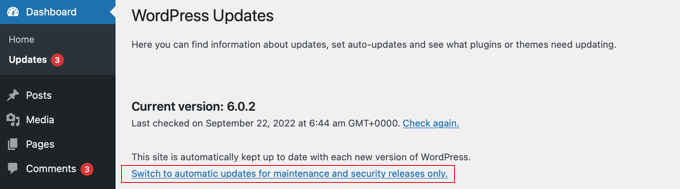
现在主要的 WordPress 版本不会自动安装,只会安装安全更新,这些更新不太可能发生破坏您网站的冲突。
您可能想查看我们有关如何在 WordPress 中禁用自动更新的指南,以了解其他方法。该文章甚至会展示如何关闭自动安全更新,尽管我们通常不推荐这样做。
如何在暂存站点上测试 WordPress 更新
如果您担心更新会破坏您的网站,那么您可以在将其安装到实际网站上之前测试是否存在问题。您可以使用暂存站点来执行此操作。
临时网站是您的实时网站的克隆,应安装在同一网络托管服务器上。这意味着,如果 WordPress 更新在临时站点上正常工作,那么您可以确信它不会在实时站点上造成任何问题。
一些 最好的 WordPress 托管公司 提供一键式暂存网站。如果您的网站由其中之一托管,那么您可以轻松创建临时网站,没有任何麻烦。
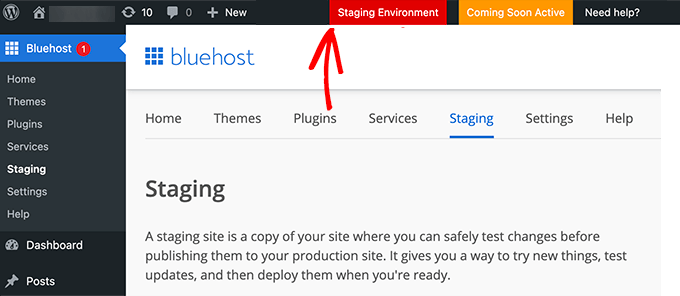
如果您的托管提供商不提供此服务,那么您可以轻松地自己创建一个临时站点。您可以手动执行此操作或使用WP Stagecoach等插件 。
我们在有关如何轻松创建 WordPress 临时站点的分步指南中向您展示了如何安装和使用临时站点。
如何安装最新的 WordPress Nightly Builds
最新的 WordPress 更新称为夜间构建。它们永远不应该安装在实时WordPress 网站上,因为它们仍在接受错误测试。
相反,夜间构建应安装在暂存站点上或本地Windows或Mac计算机上。您可以使用WordPress Beta Tester插件来完成此操作 ,该插件会自动将您的 WordPress 安装更新到最新的夜间版本。
谁应该安装 WordPress 夜间版本?
开发人员使用夜间构建来确保他们的插件和主题在发布之前能够与 WordPress 的未来版本兼容。如果出现问题,他们可以修复自己的代码或让 WordPress 核心开发人员了解他们发现的任何错误。
这也是为 WordPress 项目做出贡献的好方法。没有编程技能的普通用户可以测试夜间构建并报告他们发现的任何错误。具有编程技能的人甚至可以提交修复这些错误的代码补丁。
我们希望本教程能帮助您了解如何检查和更新最新的 WordPress 版本。您可能还想查看我们关于如何加速您的 WordPress 网站的指南,或者我们专家精选的必备 WordPress 插件来发展您的网站。



